Kuidas kasutada lukustusrežiimi mis tahes Android-telefonis
Mida teada
- Vajutage ja hoidke all oma Android-telefoni toitenuppu.
- Valige Täielik sulgemine nuppu. See märgistatakse sellisena ja sellel on tabaluku ikoon.
- Luba Samsungi telefonides: Seaded > Lukustusekraan > Turvaluku seaded > Kuva lukustusvalik.
Selles artiklis selgitatakse, kuidas kasutada lukustusrežiimi mis tahes Android-nutitelefonis. Juhised töötavad enamiku suuremate tootjate seadmete puhul, kuid mõned Samsung Galaxy telefonid võivad vajada toitemenüüst lukustamist.
Kuidas Androidis lukustusrežiimi lubada
Lukustusrežiimi lubamiseks peate selle valima ainult toitesuvandite menüüst.
Vajutage ja hoidke all oma Android-telefoni küljel olevat toitenuppu. Hoidke seda mõni sekund all, kuni kuvatakse menüü Toitesuvandid.
-
Valige Täielik sulgemine valikute hulgast. See on märgistatud nupu all, samas kui nupul endal on väike tabaluku ikoon.
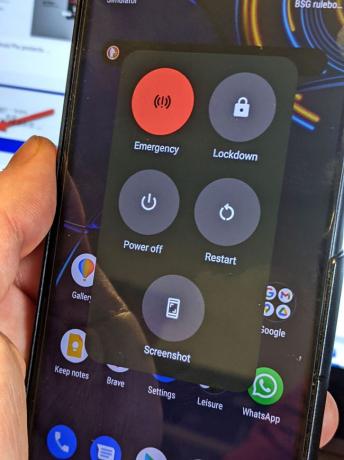
Lukustusrežiim sarnaneb telefoni lukustamisega, kuid teeb seda turvalisemal viisil.
Kuidas lubada Samsung Galaxy telefonides lukustusrežiim
Mõnel vanemal Samsung Galaxy telefonil ei pruugi see olla
Pühkige ekraani ülaosast alla, et avada Kiirseaded menüü.
Valige Seaded hammasratas.
Navigeerige Lukustusekraan.
Valige Turvaluku seaded.
Sealt leiate mitmeid valikuid oma toitevalikute menüü kohandamiseks. Lülitage kindlasti sisse Kuva lukustusvalik. Kui see on lubatud, peaksite saama aktiveerida Täielik sulgemine Samsungi telefoni toitevalikute menüüst samamoodi nagu mis tahes muu Android-telefoni puhul.
Mis on Androidi lukustusrežiim?
Lukustusrežiim keelab mitmed mugavamad, kuid vähem turvalised viisid telefoni avamiseks. Kui lubate lukustusrežiimi, on ainus viis telefoni avamiseks kasutada parooli, PIN-koodi või pühkimismustrit, mille lubasite Android-telefoni seadistamisel.
Kasulikud avamisvalikud, nagu biomeetriline pöial või näotuvastus, on keelatud, nagu ka kõik Bluetoothi lisaseadmed, mis võimaldavad teie telefoni lukust avada. Ainus viis selle avamiseks on kõige turvalisem meetod, mis parandab seadme üldist turvalisust.
Kui soovite mõnda avamismeetodit muuta, vaadake kuidas lukustuskuva kohandada.
KKK
-
Kuidas Androidis lukustusrežiimist välja tulla?
Lukustusrežiim on keelatud, kui avate Androidi PIN-koodi või parooliga. Peate iga kord pärast telefoni kasutamist lukustusrežiimi uuesti lubama.
-
Kuidas rakendusi Androidis lukustada?
To lubage Androidis ekraani kinnitamine, minema Seaded > Biomeetria ja turvalisus > Muud turvaseaded > Täpsemalt > Kinnitage aknad. Samuti saate rakenduste avamiseks määrata parooli.
-
Kuidas ma saan oma Androidi lapsekindlaks muuta?
To seadistage Androidis vanemlik järelevalve, minema Google Play seaded > Perekond > Vanemlik kontroll > Peal. Saate installida ka kolmanda osapoole rakendusi, et piirata ekraaniaega ja blokeerida juurdepääs teatud veebisaitidele.
